როდესაც დადგება დრო, რომ შექმნათ რეზიუმე ან განაახლოთ ის, რაც უკვე გაქვთ, არ არის საჭირო მისი გადახდა. Microsoft Word-ს აქვს სხვადასხვა შაბლონები, რომლებიც შეგიძლიათ გამოიყენოთ და უფასოდ. რამდენიმე დაწკაპუნებით აქ და იქ, შეგიძლიათ აირჩიოთ ლამაზი შაბლონების მრავალფეროვნება.
თითოეულ რეზიუმეს ქვემოთ აქვს თავისი სახელი. ზოგიერთი შაბლონი ფერადია და შეიცავს სურათებს, ზოგი კი მარტივს ინარჩუნებს. ამდენი მოდელის არჩევისას, თქვენ არ გექნებათ პრობლემა თქვენს სტილში მორგებული მოდელის პოვნაში. ბედნიერი სამუშაო ნადირობა!
Word Office 365-ისთვის
Microsoft Word-ის უახლეს ვერსიას ნამდვილად აქვს რეზიუმეს შაბლონი, რომელსაც ეძებთ. შაბლონის სტილები აშკარად არ ჩანს Word-ის გახსნისას, ასე რომ თქვენ უნდა დააჭიროთ მასზე ახალი ვარიანტი მარცხნივ და შემდეგ აკრიფეთ რეზიუმე საძიებო ზოლში.
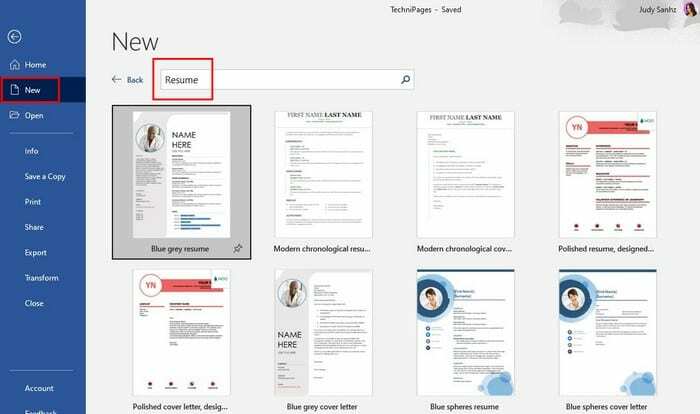
გადაახვიეთ რეზიუმეს მრავალი შაბლონი და დააწკაპუნეთ ერთზე, რომელიც მოგწონთ. თუ ხედავთ იმაზე მეტს, ვიდრე გსურთ შეინახოთ, როდესაც ფიქრობთ, რომ სტილის შეცვლის დროა, შეგიძლიათ დააჭიროთ პინის ხატულა ქვედა მარჯვენა კუთხეში, და შემდეგ ჯერზე, როცა გახსნით Word-ს, ის იქნება ზედა იპოვე. თქვენს სასურველ მოდელზე დაწკაპუნების შემდეგ, ის მაშინვე არ იხსნება; უფრო სწორად, ის კიდევ ერთხელ გაჩვენებთ წინასწარ გადახედვის რეჟიმში. დააწკაპუნეთ ოფციაზე შექმნა და შაბლონი დაიწყებს ჩამოტვირთვას.
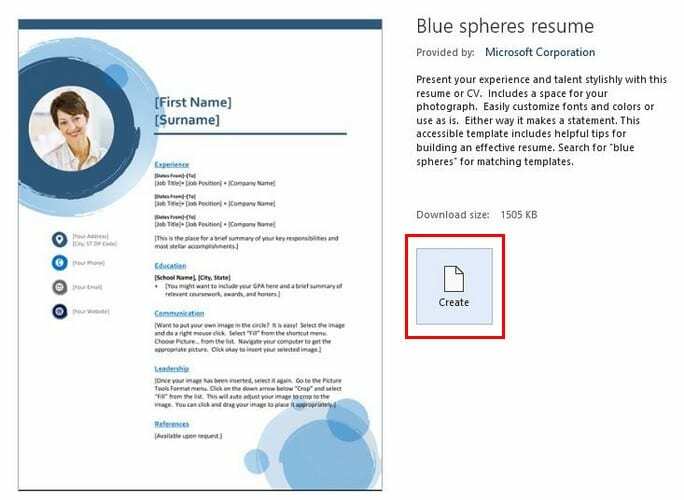
როგორც ზემოთ სურათზე ხედავთ, მე ავირჩიე Blue spheres რეზიუმეს მოდელი. შაბლონის სახელის ქვემოთ, Word გაჩვენებთ მოკლე აღწერას იმის შესახებ, თუ რას გვთავაზობს შაბლონი.
შემდეგი ნაბიჯი არის რეზიუმეს შემოთავაზებული სფეროების შევსება. თუ თქვენ მიერ არჩეულ რეზიუმეს შაბლონს არ აქვს თქვენთვის სასურველი განყოფილების სახელები, შეგიძლიათ მარტივად შეცვალოთ იგი ტექსტზე დაწკაპუნებით და რაიმე ახლის აკრეფით. არ ინერვიულოთ სხვა შრიფტის ან ფერის შემთხვევით არჩევაზე. რასაც აკრიფებთ, იქნება იგივე ფერი და შრიფტი, რომელიც ნაჩვენები იქნება შაბლონში.
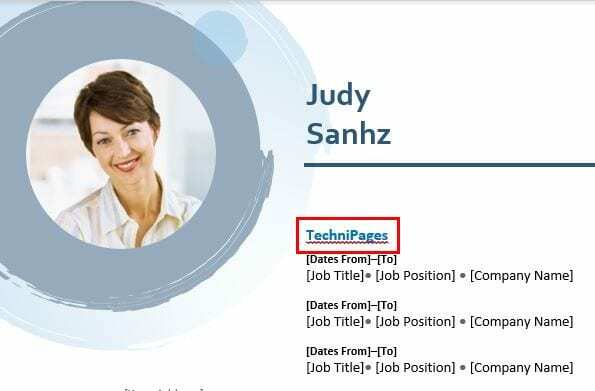
შაბლონის მარჯვნივ, თქვენ ასევე იხილავთ რეზიუმეს ასისტენტს. დააწკაპუნეთ ღილაკზე დაწყება. ასისტენტი მოგთხოვთ შეიყვანოთ რა სახის პოზიცია და ინდუსტრია გაინტერესებთ და შემდეგ გაჩვენებთ სამუშაო გამოცდილების მაგალითებს.
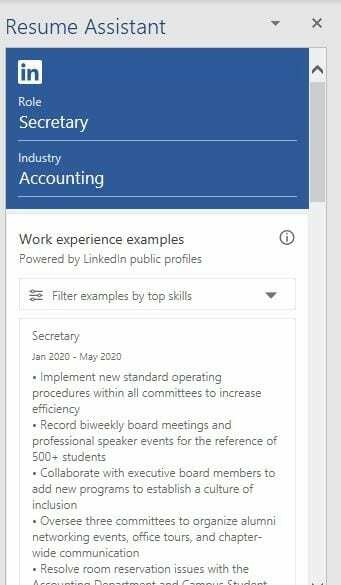
განაგრძეთ გადახვევა ქვემოთ და ასევე დაინახავთ საუკეთესო უნარებს, რომლებიც გჭირდებათ თქვენთვის სასურველი პოზიციისთვის. მაგალითად, თუ თქვენ ეძებთ სამუშაოს მდივნად, მთავარი უნარები, რომლებიც დაგჭირდებათ ამ თანამდებობისთვის, არის Microsoft Word, QuickBooks, Microsoft PowerPoint და ა.შ.
განაგრძეთ გადახვევა და თქვენც კი გაჩვენებთ სტატიებს, რომლებიც დაგეხმარებათ დაწეროთ თქვენი რეზიუმე, რადგან არის მხოლოდ ის, რაც არ უნდა იყოს ჩართული. თქვენს მომავალ დამსაქმებელს შეიძლება არ აინტერესებდეს, რომ 10 წუთში შეგიძლიათ მიირთვათ ერთი ფუნტი დათვი. თუ ამ ყველაფრის შემოწმების შემდეგ გსურთ აცნობოთ დამსაქმებლებს, რომ გახსნილი ხართ ბიზნესისთვის, ასევე ნახავთ ბმულს LinkedIn-ზე გადასასვლელად.
თქვენ ასევე შეგიძლიათ გამოიყენოთ ყველაფერი, რაც Microsoft Word-ს სთავაზობს თქვენს რეზიუმეს დასამატებლად, თუ ფიქრობთ, რომ საჭიროა სხვა რამის დამატება.
Word 2016
- Დან "ახალიმენიუ (“ფაილი” > “ახალი"), აკრიფეთ "Გაგრძელება”ან ”CV" საძიებო ველში, შემდეგ დააჭირეთ "შედი” მოსაძებნად.
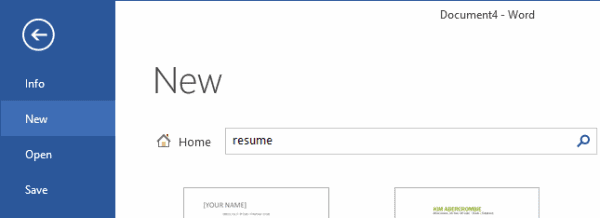
- აირჩიეთ შაბლონი, რომელიც შეესაბამება იმას, რაც მოგწონთ (ან რაც მოეწონება თქვენს პოტენციურ დამსაქმებელს).
- აირჩიეთ ”Შექმნა” შაბლონის ჩამოსატვირთად.
- შეიქმნება თქვენი რეზიუმე. აქედან უბრალოდ შეავსეთ ელემენტი ფრჩხილებით თქვენი ინფორმაციით.
- ზოგიერთ ზონას შეიძლება ჰქონდეს პლუსის ნიშანი (+) სადაც შეგიძლიათ დაამატოთ დამატებითი სექციები.
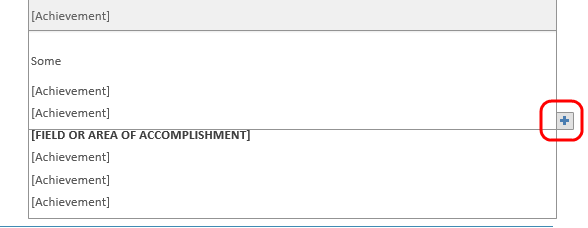
თქვენ მზად ხართ დაიწყოთ თქვენი ახალი რეზიუმეს რედაქტირება და შექმნა.